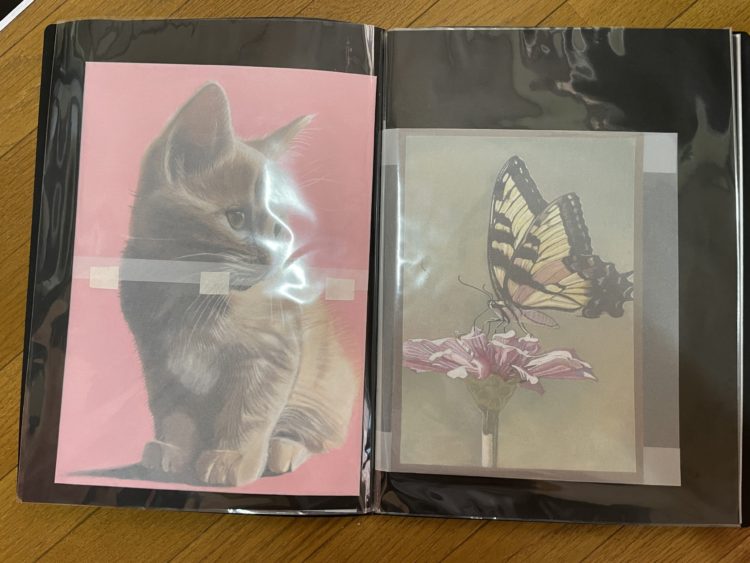
初めまして!! リアルパステル画家のKeigo Nと言います!! だいぶオジサンになってしまいました・・笑

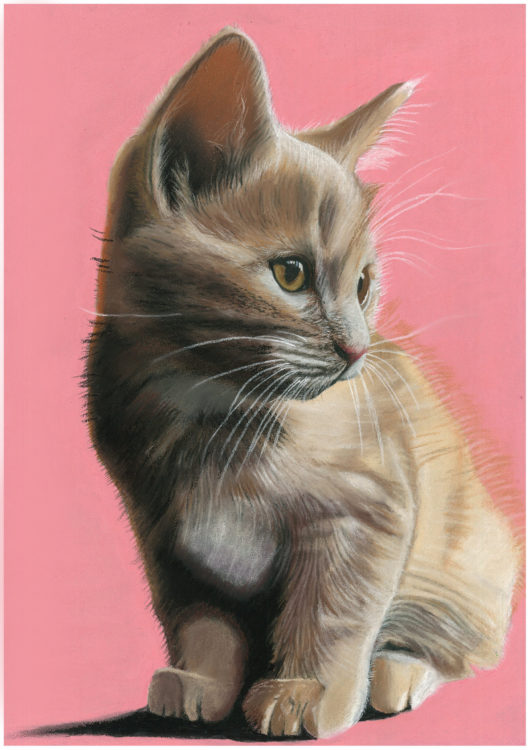
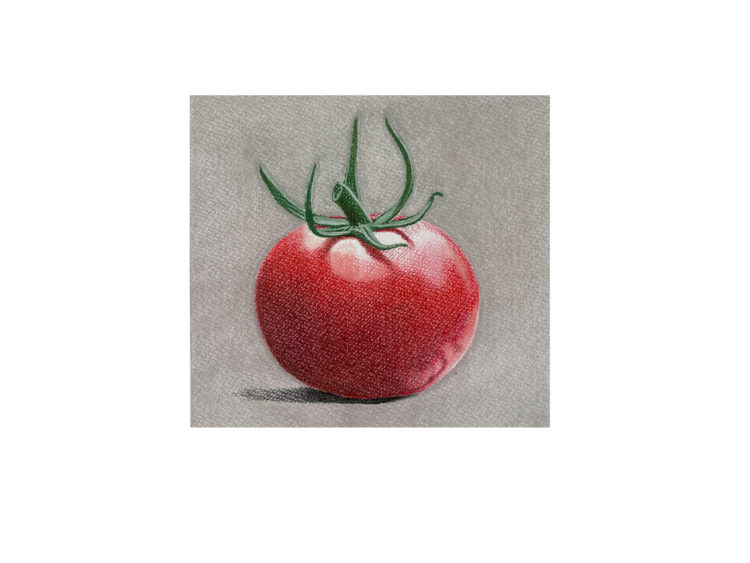

本記事では初心者さんに向けて「パステル画の保存方法と最適なデジタル化」についてできるだけ詳しく解説していこうと思います!!
パステルは画材の中でも特に「保存」には気を使わなくてはならない画材の1つです。なぜなら「粉」の質感が非常に強い画材だからですね。ちょっとでも油断するとすぐに絵の表面が乱れてしまいます。
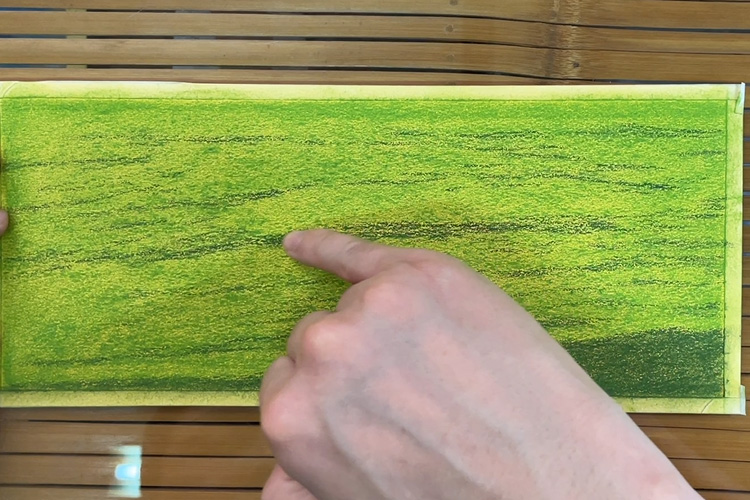
ですのでしっかりとした保存方法を知っておく必要があるわけです。良い作品が描けても保存状態が悪くては全てが台無しになってしまいますので。
パステル画の保存方法
1.「フィキサチーフ」



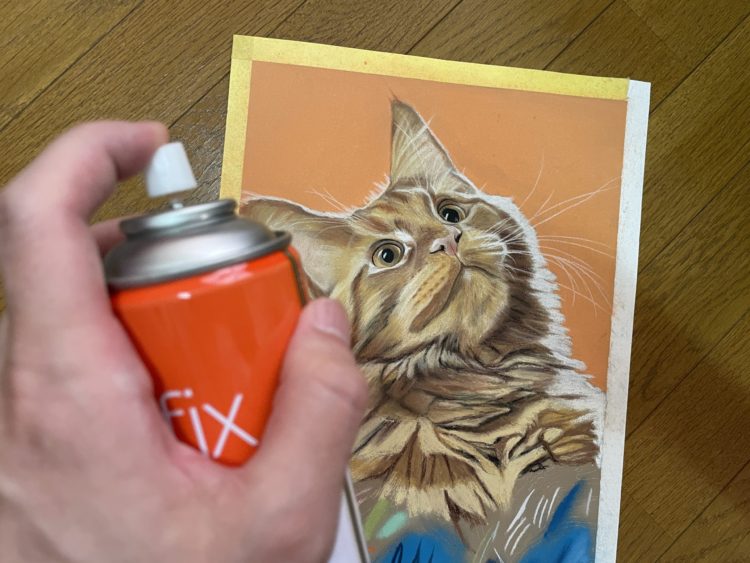
・左右の動きで、上から下に1回、下から上に1回の「1往復」振りかける。
・振りかけたら乾くまで10分ぐらい放置しておく。
パステル画の保存方法
2.「絵の保護」
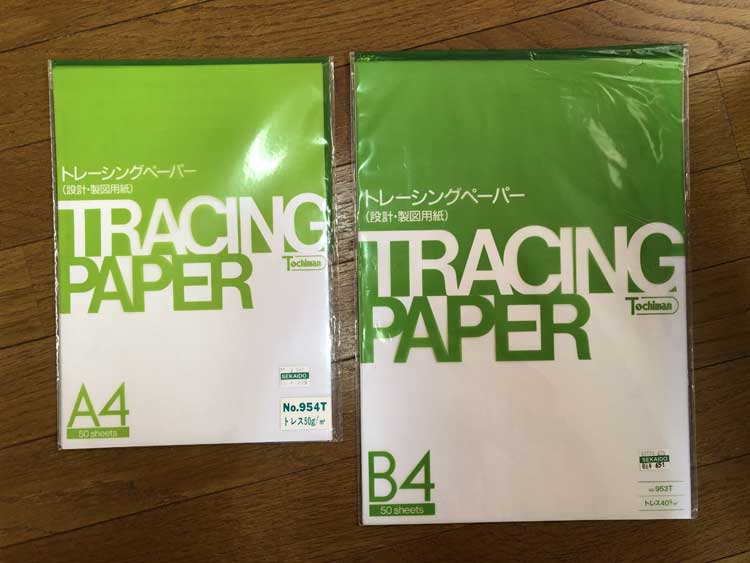
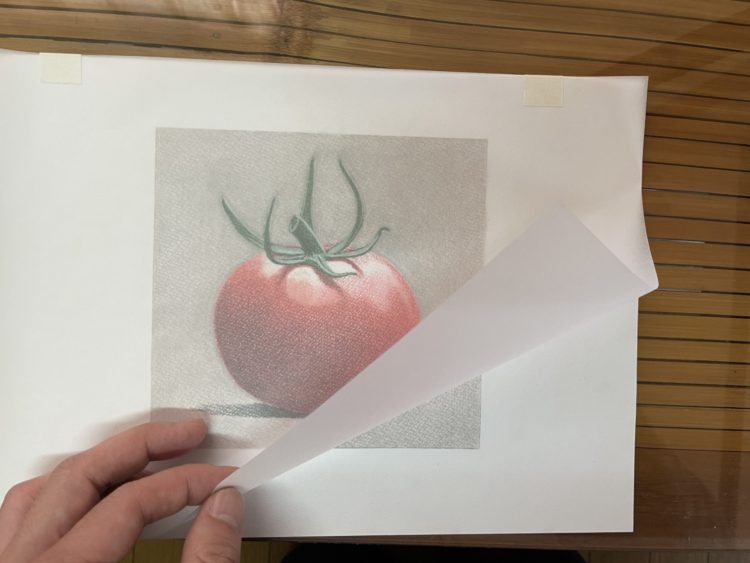

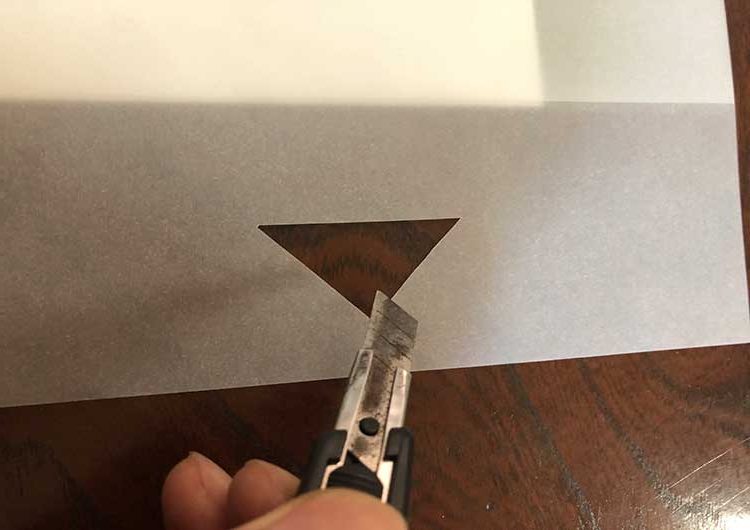
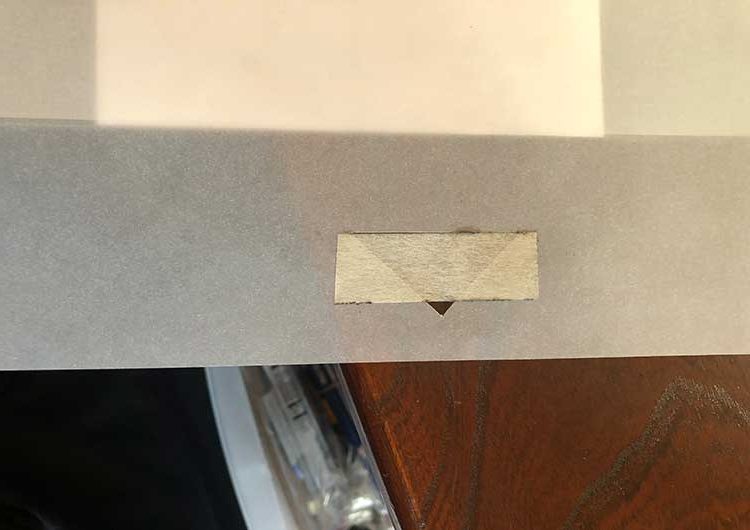
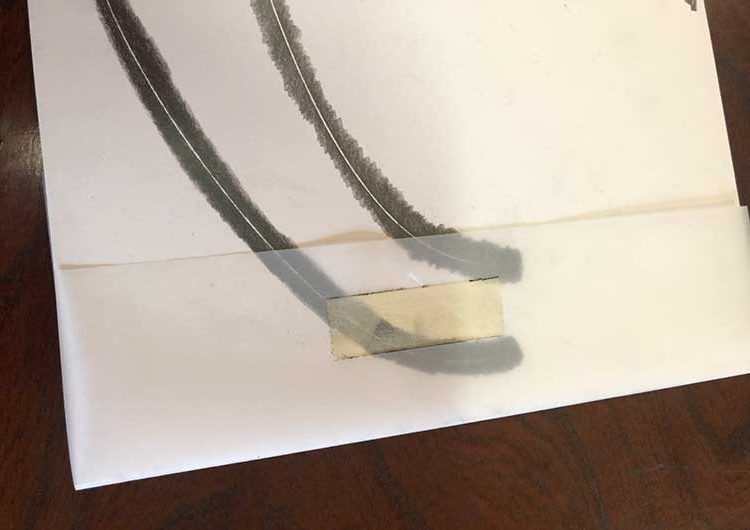
パステル画の保存方法
3.「実際の保存」
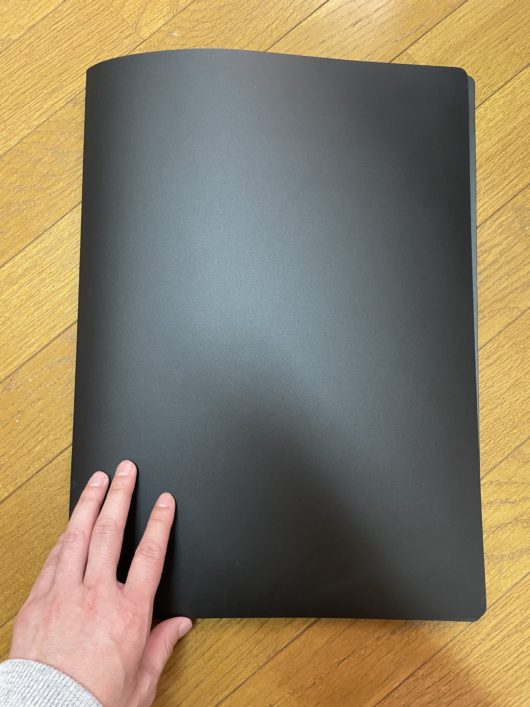
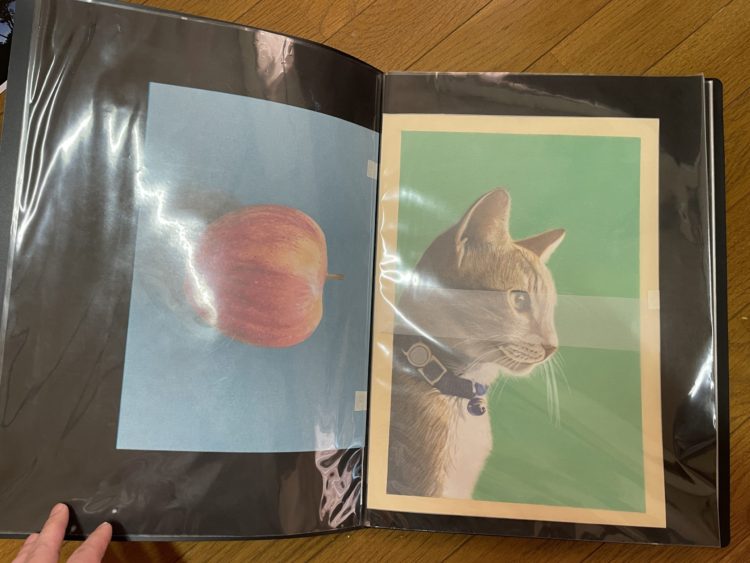
保護スプレーをかけ、保護シートを被せたら最後に大き目のポケット式ファイルに入れて保存しておくのがベストです。
画材を問わず絵において一番の大敵は直射日光です。せっかくの大作も日焼けしてしまっては台無しです。そこでポケット式ファイルに入れておけば、一見気づかないような弱めの日光も全て遮ることができますので超おすすめです。
あと直射日光の次によく言われるのが温度や湿度や通気性ですね。
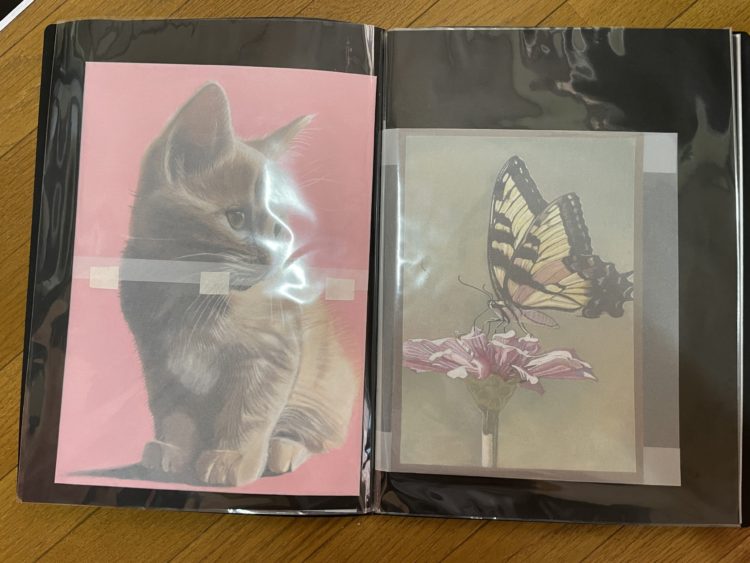
温度や湿度は極端に高温、多湿な環境をさければまず問題はないかと思います。私も今まで何十年と部屋で普通に保存しているだけですね。
通気性においても、ポケット式ファイルなら密封状態にはなりませんし、作品ごとにも仕切られているのでひっついてしまうなんてこともまずありません。むしろ部屋の掃除をする時なんかに、優しく持ち運びするなどの配慮の方が大切かもしれませんね。
【番外編】
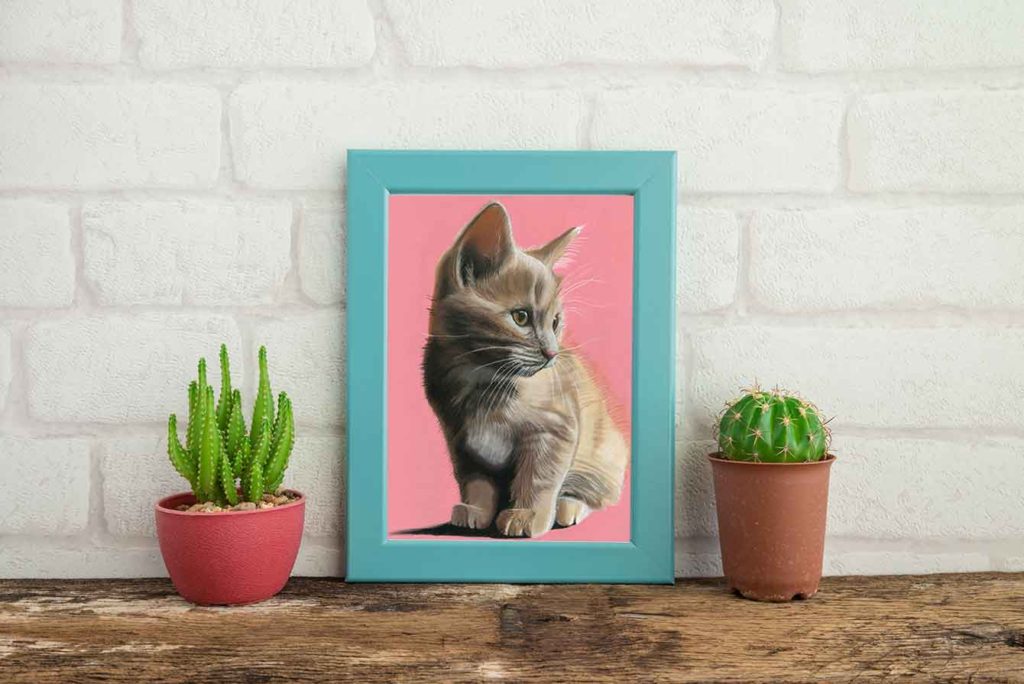

保護スプレーをかけたら、ちゃちゃっと額縁に入れてしまうというのも1つの手ですね。そうすれば完ぺきな保存ができます。紫外線カットのアクリル板を使用している額縁もありますので色々調べてみて下さい。
たださすがに全ての作品を額縁に入れるとなると額縁代も馬鹿になりませんし、場所的にもかさばってしまいますので、とりあえずは気に入っている作品だけなら・・アリかもしれませんね。
パステル画のデジタル化
1.「スマホ撮影とスキャン」

さあここからは「パステル画のデジタル化」についての話に移っていこうと思います。
最近では「いかにSNSに絵をきれいにUPするか」がとても重要になってきていますよね。そこから仕事につながったり、注目を集めて有名になったりと、まさに「成功への入り口」になるからですね。そういった意味でかなり大切な工程だと言えるわけです。
そこでまずは「撮影方法をどうするか?」ということになってくると思いますが、だいたいの方は「スマホ撮影」か「コンビニのスキャン」この2択になってくると思います。
スマホ撮影

さあまずは、結論から言ってしまうと「最初はスマホ撮影から試してみるのが無難」ということですね。まあ最近はもうこの流れが主流かなとは思いますが、
撮影する時のポイントとして、
・毎作品10枚は撮影する。
まあ、あなたの部屋の状況にもよるかもしれませんが、私は今まで明らかに昼間の室内で撮影した方が自然な撮影ができたので、夜間より昼間、外よりも室内での撮影をおすすめします。
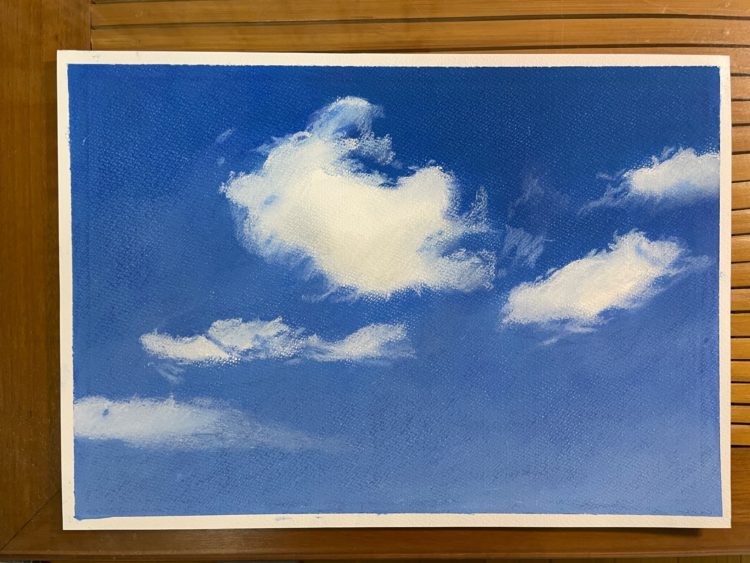
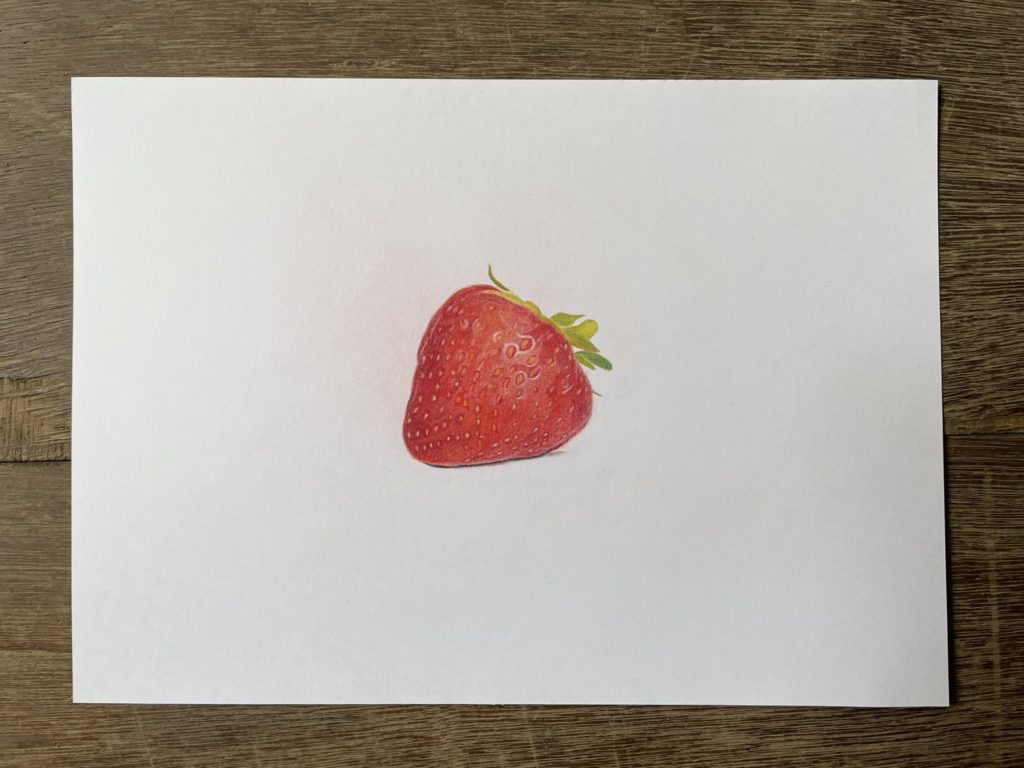
ちなみに、この「空」と「いちご」も昼間の室内で撮影しました。
私も以前は「撮影は明るさが命!」と思って晴天の日の屋外で撮影を試みたのですが・・日光で白飛びしてしまいまともに撮影ができませんでしたね・・笑 まあ場所によってはうまくいくこともあったのですが・・それなら最初から昼間の室内で良いじゃん・・という結論に至りました。笑
また、室内の照明を付ける、付けないも是非、両方試してみると良いと思いますね。撮影枚数は10枚以上は撮ってその中からベストなものをチョイスしましょう。
そんなこんなで撮影を進めていけば、だいたい何枚かは納得のいくものが撮影できているはずです。
スキャン

スキャンについてですが、「スマホ撮影を何度やっても微妙だ・・」という時に是非試してみてほしいと思います。私も今まで作品によってはスキャンの方が良い結果になった!ということが何度かありましたので。
スキャンのメリットとしては、
・毎回、確実に水平の画像が読み取れる。
・紙が大きくヨレてしまった時はスキャンが有効。
といった感じになります。
スキャンの一番良いところはやはり「毎回確実に水平の画像が読み取れる」という点ですね。スマホ撮影だと角度を水平にして撮るのが一番手間のかかるところなので、その点がストレスフリーになるのは嬉しい要素です。
あと、スマホ撮影は時間帯、天候の縛りが発生してしまうのに対して、スキャンはいつ何時でもできるので、その点もありがたいですね。
パステル画のデジタル化
2.「画像の加工」

さあ、スマホ撮影や場合によってはスキャンで原画に近い画像の確保ができたら次は、それを画像加工ソフトを使ってさらに原画に近づけていく作業をしていきます。
当記事のタイトルでは「”最適な”デジタル化!!」と少々かっこつけてしまいましたが、具体的には「色合い」と「明るさ暗さ」ぐらいを調整できれば充分OKなんですよね笑。なので作業と言っても超簡単です。
画像加工ソフトの入手
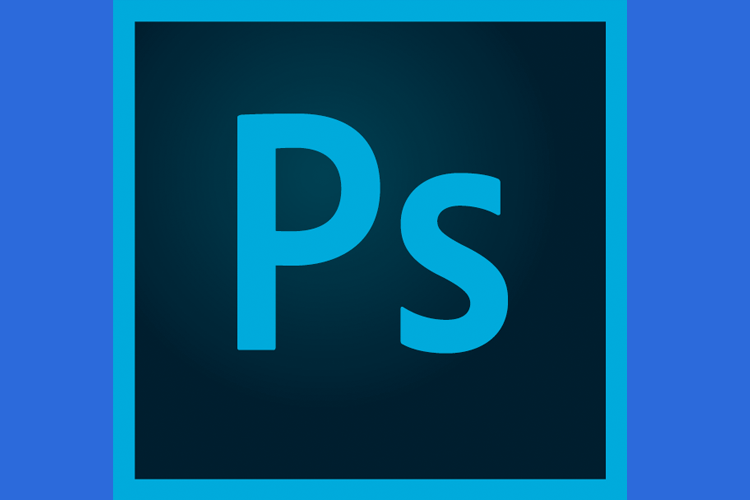
画像加工ソフトを持っていないという方は、まずはソフトの入手ですが、
一番のおすすめは月額1000円で使えるphotoshopというソフトの「フォトプラン」ですね。色々なコースがありますがこの「フォトプラン」が一番シンプルで安いのでおすすめです。
「photoshop」というソフトですが、操作もしやすいですし、画像加工ソフトとしては世界標準のソフトになりますので、わからないことはその都度インターネットで調べれば大体のことは解決してしまいますね。そこが最大の強みでもあります。かなり細かいことまで載っていますね笑
画像加工ソフトを始めてみたいという方はこの機会に「photoshop」からスタートしてみるのもアリかもしれません。
興味のある方は、まずは下のadobeのトップページの右上の「ログイン」から進んで、アカウントを作るところから始めてみて下さい。
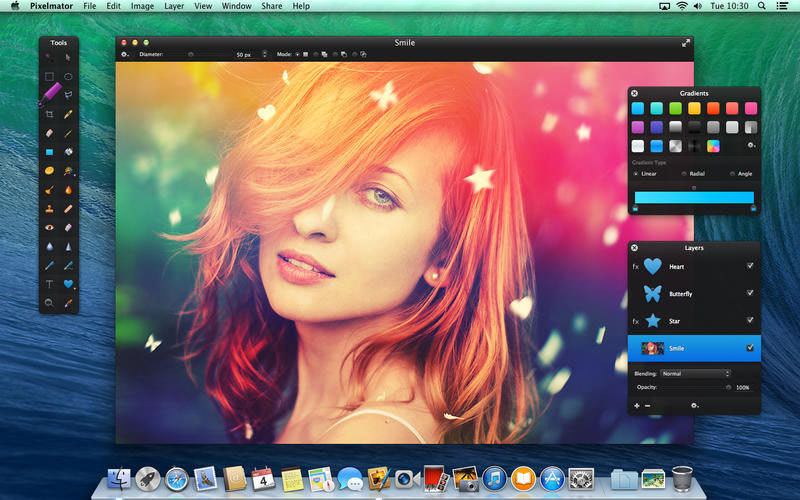
または「最初はお金をかけずに始めたい!」という方は以下のサイトにも無料ソフトが色々掲載されていますので、是非チェックしてみて下さい。
「画像加工ソフト」と聞くと難しいイメージを持たれる人もいるかもしれませんが、色と明るさの調整ぐらいならどのソフトでも対して難しくはないはずなので、是非気楽にスタートしてみて下さい!!
「色」と「明るさ」の変更方法
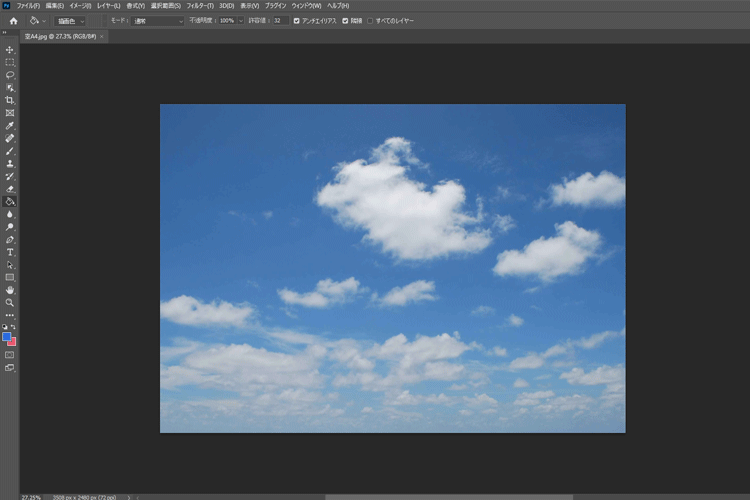
今回はphotoshopでの「色」と「明るさ」の変更方法をザックリ解説していきます。超簡単です。
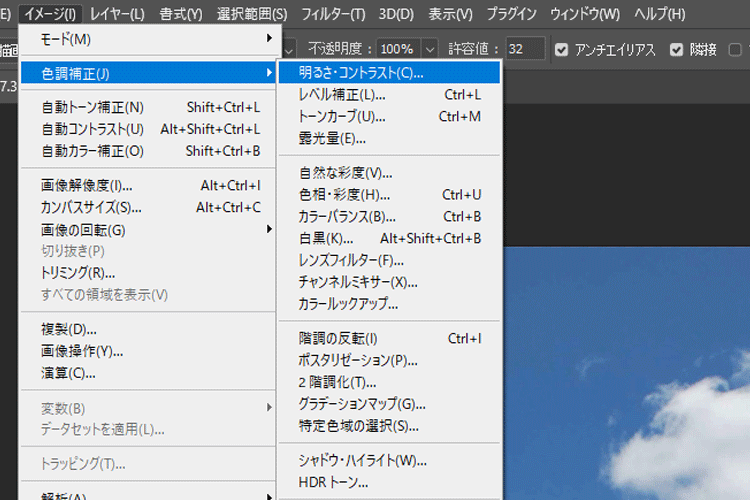
photoshopを開いて、左上のメニュー「イメージ」をクリックするとプルダウンメニューが開くので、「色調補正」にカーソルを合わせて下さい。そうすると色々ずら~っと出てきます。
その中の1番上「明るさ・コントラスト」と7番目「カラーバランス」というメニューがあると思いますが、この二つで簡単に「色合い」と「明るさ、コントラスト」の調整ができてしまいます。まあゲージが出てきて、そのつまみをスライドするだけなので超簡単ですね。
厳密にはこの二つ以外にも色々とありますが、とりあえずはこの二つを抑えておけばOKですね。
パステル画の保存方法と最適なデジタル化
まとめ

さあここまで色々と「パステル画の保存方法とデジタル化」についてお話してきましたが、最後に「デジタル化」についての補足を少しさせてもらうと、一番基本的なこととして「デジタルデータを100%原画通りにするのは不可能」ということですね。
いくら画像加工ソフトで調整を繰り返しても「限界」は存在するということになります。ですので「これぐらいまで原画に近づけていればOK」という線引きをあなたの中で作っておくことが非常に大切になりますね。
確かに頑張って描いたパステル画なので、完璧なデジタルデータにしてネット上にUPしたいと思う気持ちもわかりますが、そこを追いかけすぎるとあなたの貴重な時間がどんどん奪われてしまいますので、適当なラインを設けてしまう方が得策です。
ここまで読んで頂きありがとうございました!!



